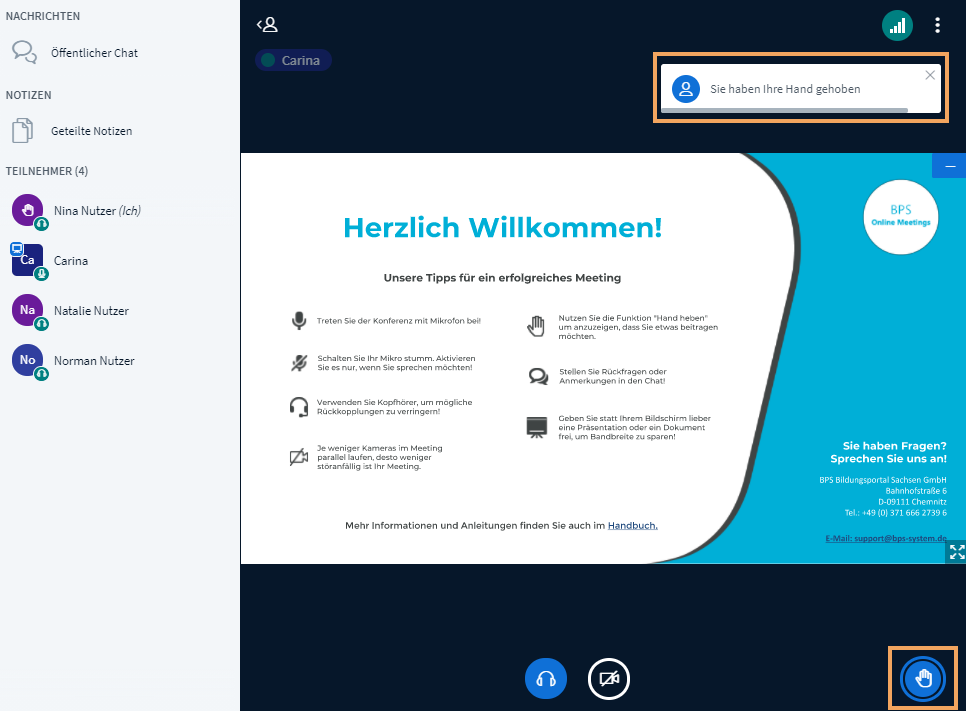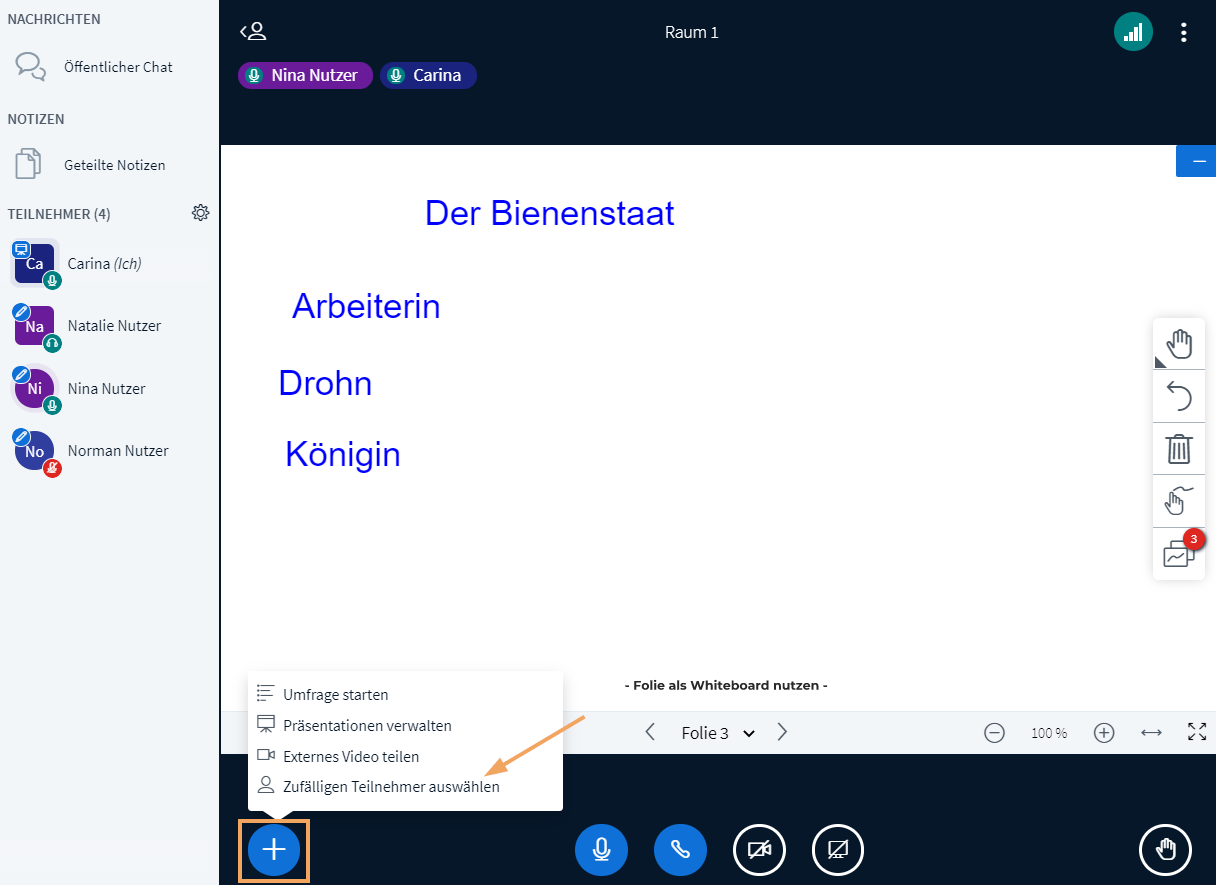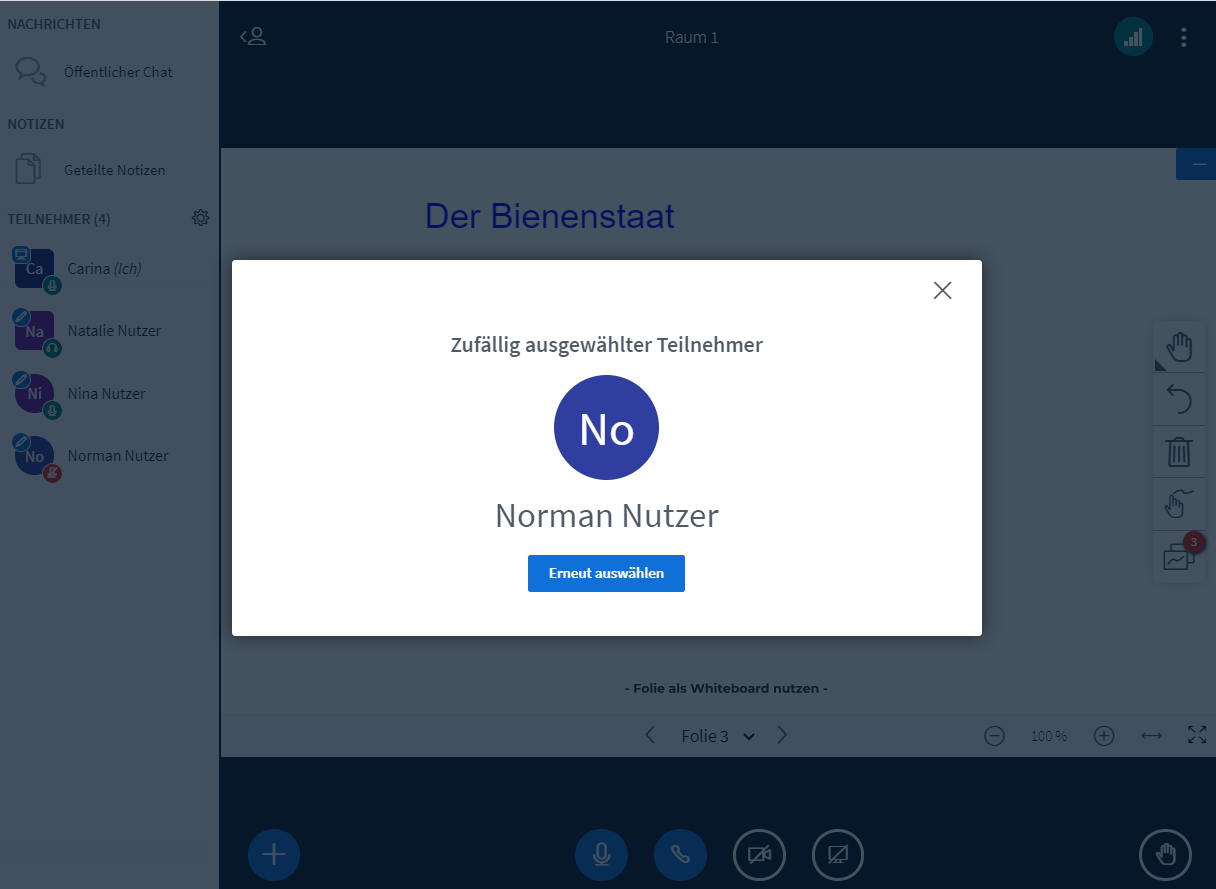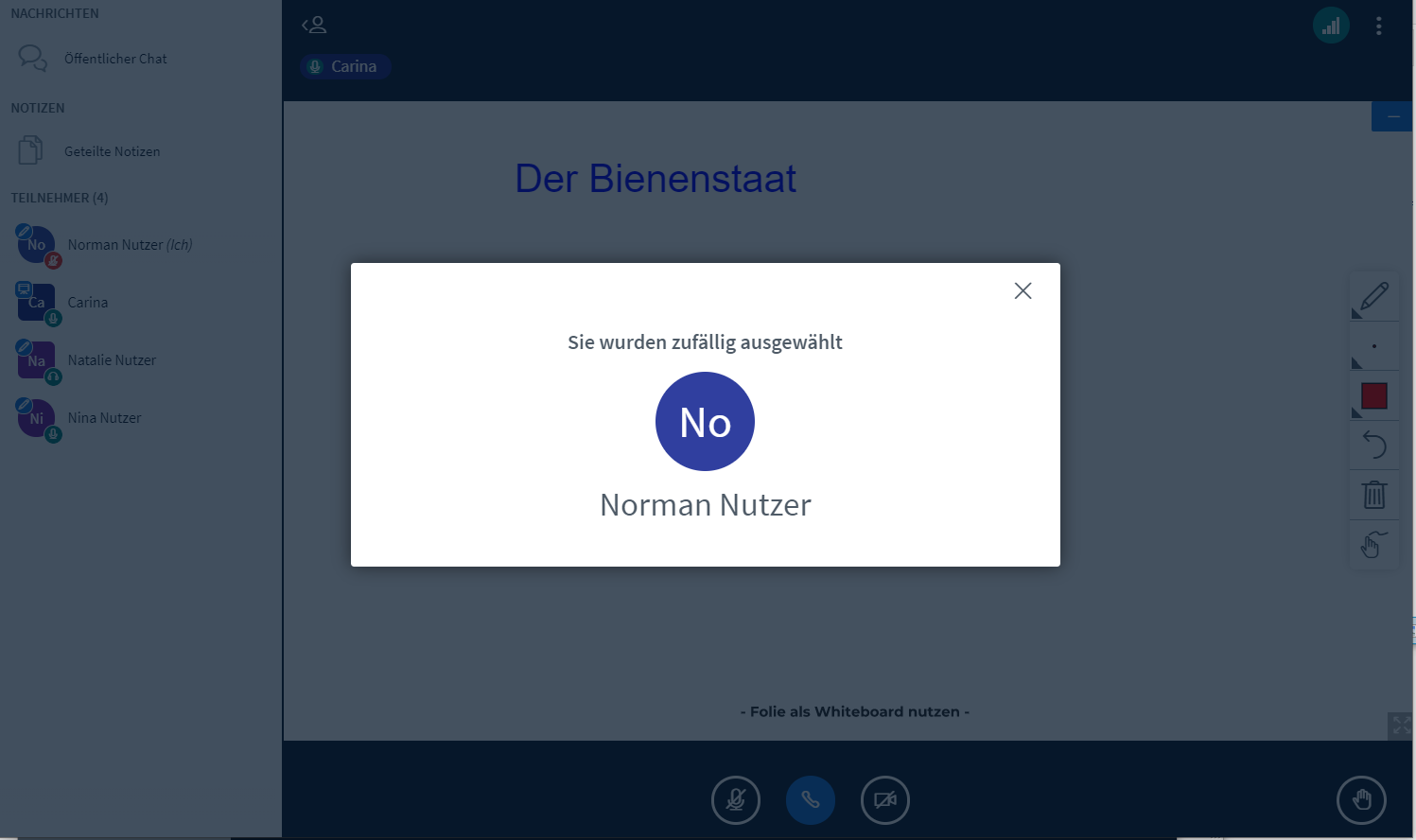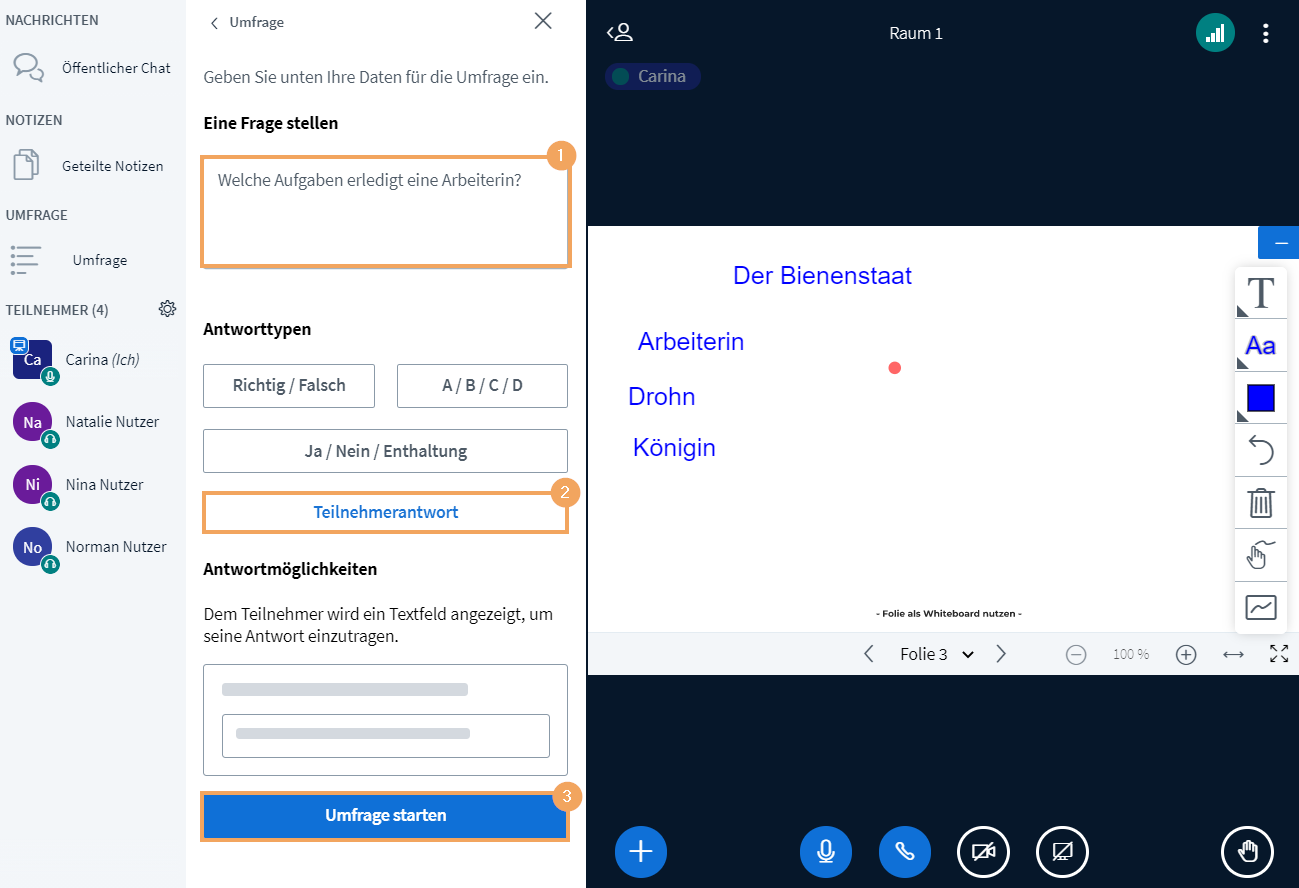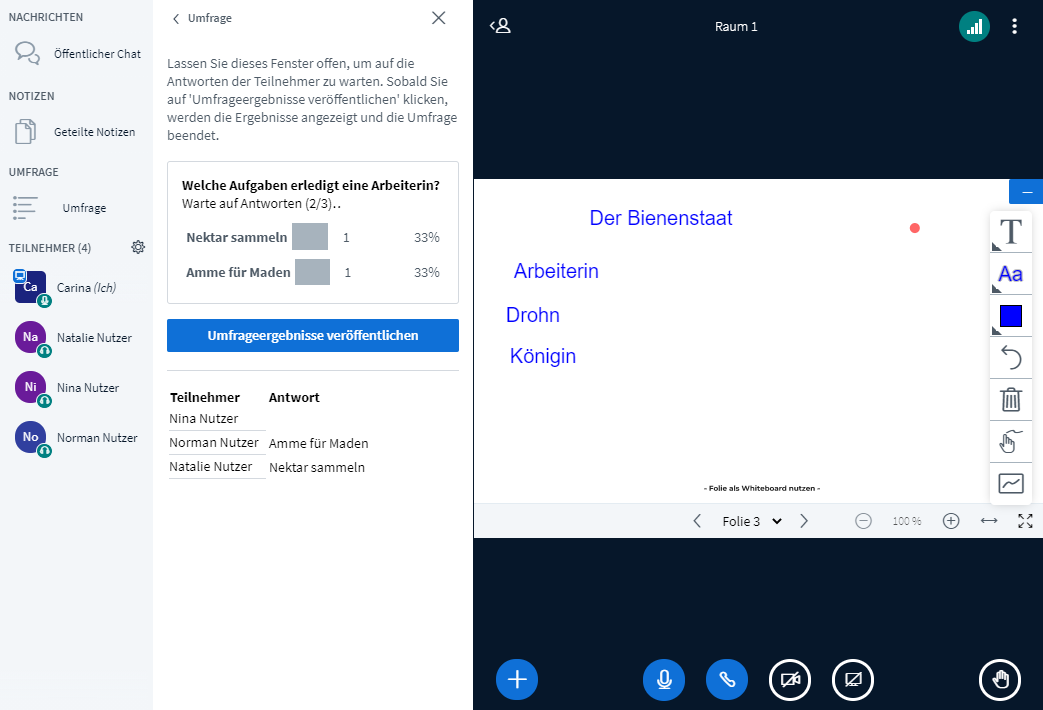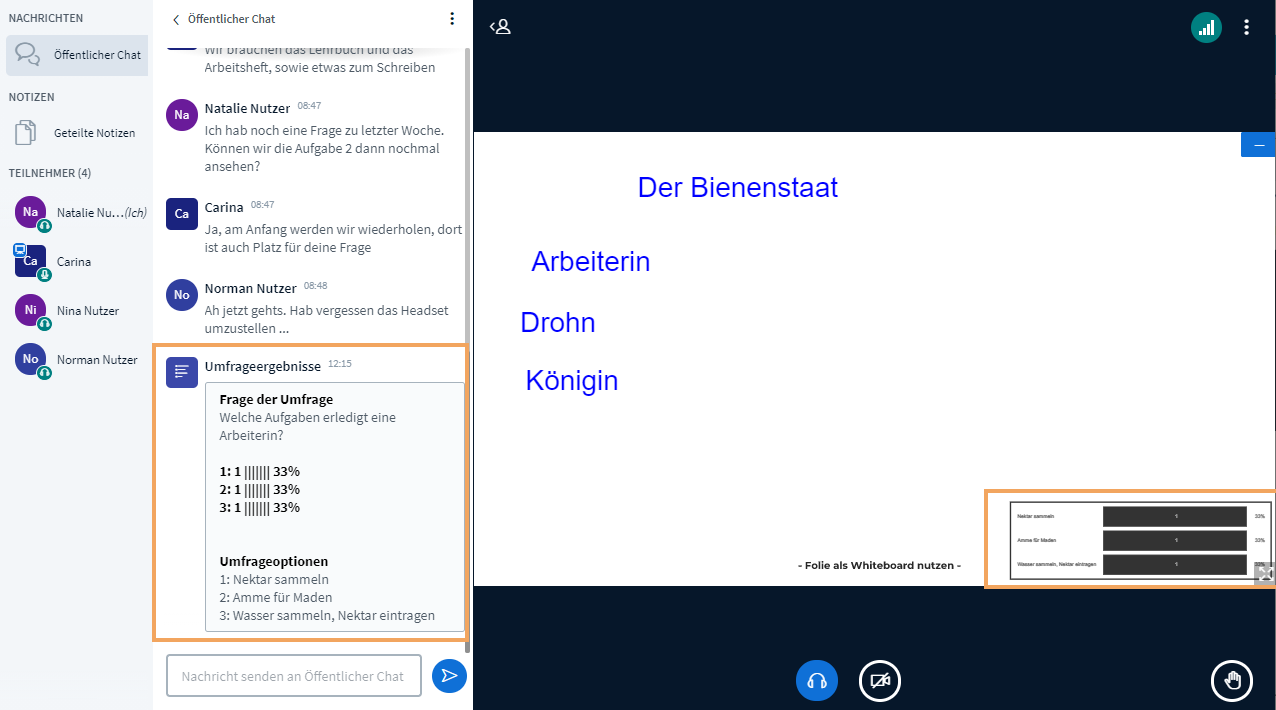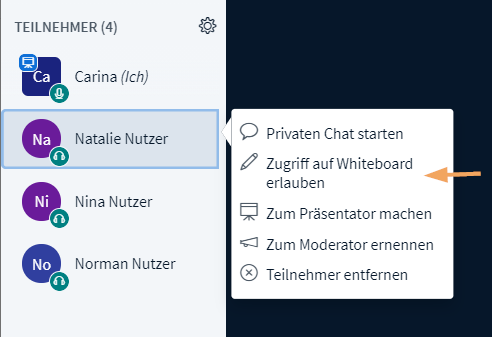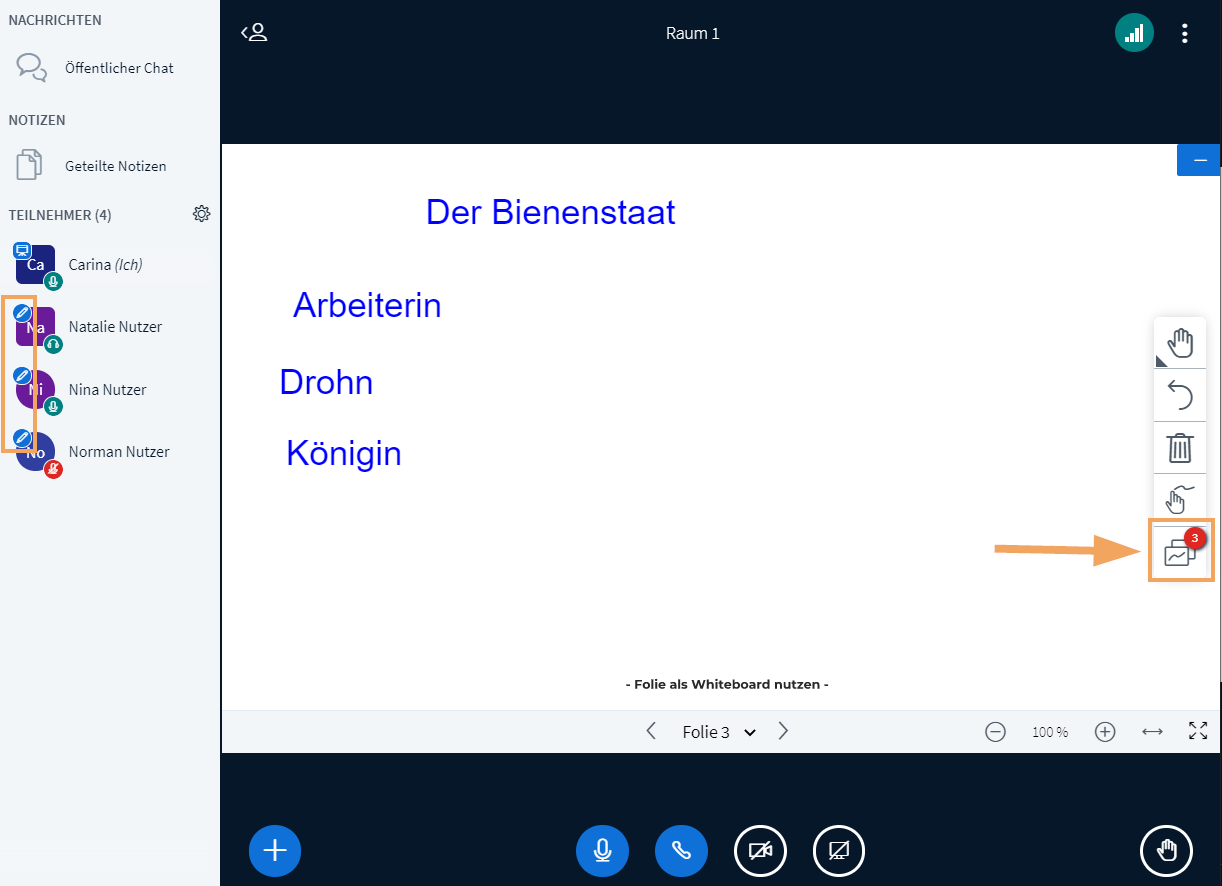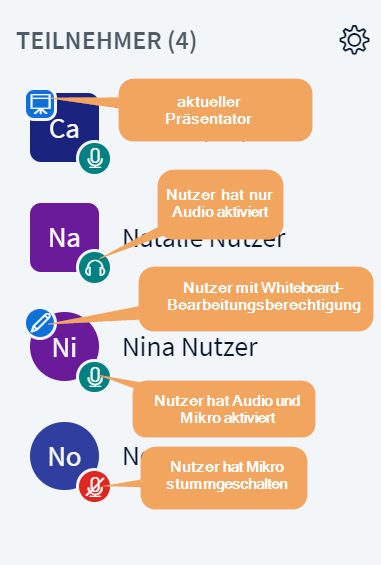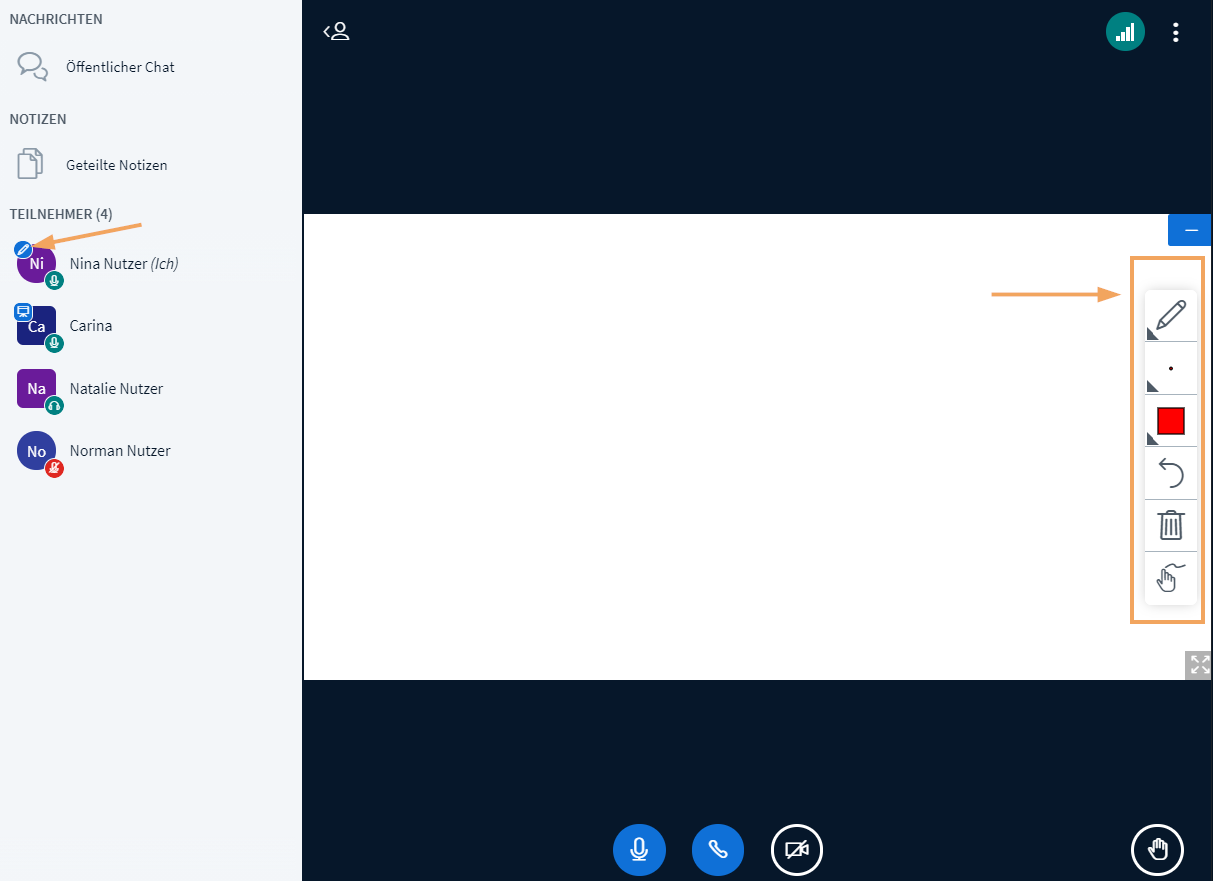Typische Unterrichtssituationen umsetzen
"Melden"
Möchten Teilnehmende im Gespräch antworten oder Fragen stellen, können sie sich dazu ganz einfach bemerkbar machen. Mit nur einem Klick auf das ![]() Hand-Icon im unteren rechten Bereich kann jeder Teilnehmende die Hand "heben". Moderatoren erhalten dann einen Hinweis und können den Teilnehmenden zu Wort kommen lassen.
Hand-Icon im unteren rechten Bereich kann jeder Teilnehmende die Hand "heben". Moderatoren erhalten dann einen Hinweis und können den Teilnehmenden zu Wort kommen lassen.
Ansicht Teilnehmende | Ansicht Moderierende |
|---|---|
|
|
Den Benachrichtigungsdialog können Moderierende im Bereich Einstellungen>Benachrichtigungen aktivieren oder deaktivieren. Ein dauerhafter Benachrichtigungsdialog wird anschließend immer angezeigt, wenn mindestens ein(e) Teilnehmende(r) die Hand hebt.
In diesem Dialog können Moderierende
einzelne Hände senken, indem Sie in der Benachrichtigung auf den Avatar des Benutzers klicken oder
alle Hände senken und den Dialog schließen, wenn Sie auf Hände senken klicken.
Einen Teilnehmer zufällig auswählen und auffordern
Sind mindestens 2 Teilnehmende im Raum, können Sie zufällig vom Konferenzsystem einen Teilnehmenden auswählen lassen und diesen zur aktiven Beteiligung auffordern. Zur Auswahl werden nur Nutzer mit Teilnehmerstatus verwendet. Ein Dialog mit der aktuell ausgewählten Person wird allen im Raum angezeigt.
Ansicht Moderierende | Ansicht Teilnehmende |
|---|---|
|
|
Alle Teilnehmer (gleichzeitig) um eine schriftliche Antwort bitten
Nutzen Sie dafür die Funktion Umfragen. Notieren Sie im Fragebereich Ihre Frage und wählen Sie die Antwortoption Teilnehmerantwort. Nach Freigabe der Umfrage wird bei allen Teilnehmenden ein Dialog mit Frage- und Antwortfeld eingeblendet.
Ansicht Moderierende | Ansicht Teilnehmende |
|---|---|
|
|
Alle Antworten werden zunächst nur bei Ihnen angezeigt. Die Teilnehmenden sehen untereinander die gegebenen Antworten nicht. In der Moderatorenansicht sehen Sie ebenfalls, welche Teilnehmenden noch gar keine Antwort eingetragen haben und können diese bei Bedarf gezielt ansprechen. Anschließend können Sie optional alle Antworten allen Teilnehmenden sichtbar stellen. Die Ergebnisse erscheinen dann anonymisiert im Whiteboardbereich und dauerhaft im öffentlichen Chatverlauf.
Ansicht Moderierende | Ansicht Teilnehmende |
|---|---|
|
|
Weitere Funktionen, die Sie in Umfragen nutzen können, finden Sie im Abschnitt Umfragen verwenden.
"Arbeit an der Tafel"
Die "Tafel" bzw. die im Konferenzsystem als "Whiteboard" bezeichnete Fläche, an der Dateien oder auf einer freien Fläche Texte und einfache Zeichnungen präsentiert werden können, lässt sich vergleichbar mit den Möglichkeiten des Präsenzunterrichts nutzen. Mit folgenden Funktionen können Sie einem konkreten oder allen Teilnehmenden gleichzeitig Bearbeitungsrechte erteilen oder diese wieder entziehen:
Einem einzelnen konkreten Benutzer Whiteboard-Berechtigungen zuweisen oder entfernen: Wählen Sie in den Einstellungen des Nutzers die Option Zugriff auf Whiteboard erlauben bzw. Zugriff auf Whiteboard aufheben. |
|
Allen Benutzern Whiteboard-Berechtigungen zuweisen oder entfernen: Aktivieren oder deaktivieren Sie rechts in der Werkzeugliste die Funktion Mehrbenutzermodus. |
|
Einen Teilnehmenden mit Whiteboard-Berechtigungen erkennt man in der Teilnehmerliste am Stift-Icon. |
|
Für einen Teilnehmenden selbst wird der Werkzeugbereich auf der rechten Seite sichtbar, wenn die Whiteboard-Berechtigung erteilt wurde. |
|
"Raise your hand"
If participants want to answer or ask questions during the conversation, they can easily make themselves noticed. With just one click on the  hand icon in the lower right area, each participant can "raise" their hand. Moderators then receive a note and can give the participant the chance to speak up.
hand icon in the lower right area, each participant can "raise" their hand. Moderators then receive a note and can give the participant the chance to speak up.
Participant view | Moderator view |
|---|---|
|
|
Moderators can activate or deactivate the notification dialogue in the Settings>Notifications area. A permanent notification dialogue will then always be displayed if at least one participant raises their hand.
In this dialogue, moderators can
- lower individual hands by clicking on the user's avatar in the notification or
- lower all hands and close the dialogue by clicking on Lower hands.
Randomly select a participant for active participation
If there are at least 2 participants in the room, you can have the conference system randomly select one participant and ask them to participate actively. Only users with participant status will be considered for selection. A dialogue indicating the currently selected user will be displayed to everyone in the room.
Moderator view | Participant view |
|---|---|
|
|
Ask all participants (at once) for a written answer
Use the Surveys function to do this. In the question area, write down your question and select the Participant response answer option. Once the survey is approved, all participants will see a dialogue with question and answer fields.
Moderator view | Participant view |
|---|---|
|
|
Initially, all answers will only be visible to you. Participants do not see each other's answers. The moderator view also allows you to see which participants have not yet entered an answer and address them specifically if necessary. You can then optionally make all answers visible to all participants. If you do so, the results will be displayed anonymously in the whiteboard area and permanently in the public chat history.
Moderator view | Participant view |
|---|---|
|
|
More functions to be used in surveys can be found on the Use surveys help page.
"Work on the blackboard"
The "blackboard" or "whiteboard" as it is called in the conference system to display files or present text and simple drawings on a free space can be used similarly to the possibilities of face-to-face teaching. With the following functions, you can grant or revoke editing rights to/from a specific participant or to/from all participants at the same time:
Assign or remove whiteboard rights to/from a single specific user: In the user's settings, select the Allow access to whiteboard or Cancel access to whiteboard option. |
|
Assign or remove whiteboard rights to/from all users: Activate or deactivate the multi-user mode function in the toolbar on the right. |
|
A participant with whiteboard rights can be recognised in the participant list by the pencil icon. |
|
The tool area on the right will be visible for a participant if the whiteboard right has been granted. |
|